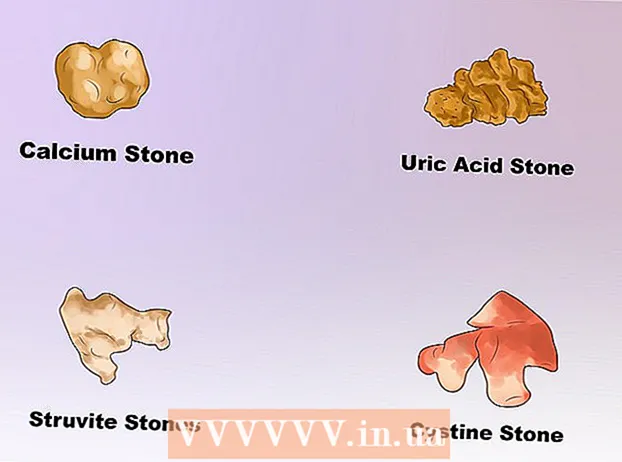Autor:
Clyde Lopez
Fecha De Creación:
18 Mes De Julio 2021
Fecha De Actualización:
1 Mes De Julio 2024
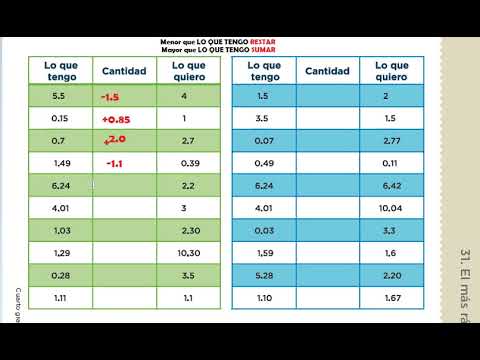
Contenido
- Pasos
- Método 1 de 4: Primera parte: Cómo funcionan los motores de búsqueda
- Método 2 de 4: Segunda parte: operadores de búsqueda
- Método 3 de 4: Tercera parte: uso de motores de búsqueda de imágenes
- Método 4 de 4: Parte cuatro: Búsqueda de imágenes
- Qué necesitas
Hay muchas formas de encontrar una imagen en Internet. Este artículo le ayudará a encontrar la información que necesita utilizando palabras de búsqueda, la imagen original o su dirección.
Pasos
Método 1 de 4: Primera parte: Cómo funcionan los motores de búsqueda
 1 Primero, debe decidir un método de búsqueda. Puedes usar tanto la imagen que tienes como las palabras clave.
1 Primero, debe decidir un método de búsqueda. Puedes usar tanto la imagen que tienes como las palabras clave.  2 Recuerde que los motores de búsqueda se basan principalmente en palabras asociadas con una imagen. Son los nombres de las imágenes los que ayudan a las personas a encontrarlas más fácilmente.
2 Recuerde que los motores de búsqueda se basan principalmente en palabras asociadas con una imagen. Son los nombres de las imágenes los que ayudan a las personas a encontrarlas más fácilmente. - Use palabras adicionales que den cuerpo a la imagen y asóciela con el lugar o evento que desea.
- Cuando busque imágenes asociadas con otros países, utilice los nombres locales. Esto ayudará a mejorar la precisión de sus búsquedas.
 3 Tenga en cuenta el retraso del tiempo. Por lo general, las nuevas imágenes tardan entre 1 y 2 semanas en aparecer en las primeras páginas de la búsqueda. Si está buscando algo nuevo, intente hojear las páginas de búsqueda.
3 Tenga en cuenta el retraso del tiempo. Por lo general, las nuevas imágenes tardan entre 1 y 2 semanas en aparecer en las primeras páginas de la búsqueda. Si está buscando algo nuevo, intente hojear las páginas de búsqueda.
Método 2 de 4: Segunda parte: operadores de búsqueda
 1 Si utiliza la búsqueda de palabras, los operadores de búsqueda pueden facilitarlo mucho. Son palabras o caracteres que puede agregar a su consulta para acotar su búsqueda.
1 Si utiliza la búsqueda de palabras, los operadores de búsqueda pueden facilitarlo mucho. Son palabras o caracteres que puede agregar a su consulta para acotar su búsqueda.  2 Utilice el operador Y si desea que los resultados de su búsqueda contengan más de una palabra de su consulta de búsqueda.
2 Utilice el operador Y si desea que los resultados de su búsqueda contengan más de una palabra de su consulta de búsqueda. 3 Utilice el operador No para excluir imágenes con palabras clave específicas.
3 Utilice el operador No para excluir imágenes con palabras clave específicas. 4 Utilice el operador "O" si no está seguro de cuál de las dos palabras es la adecuada. Los resultados de la búsqueda contendrán igualmente ambas palabras de búsqueda.
4 Utilice el operador "O" si no está seguro de cuál de las dos palabras es la adecuada. Los resultados de la búsqueda contendrán igualmente ambas palabras de búsqueda.  5 Utilice corchetes para las palabras a las que se refiere la imagen que está buscando. Por ejemplo, superdotado (niño o niños).
5 Utilice corchetes para las palabras a las que se refiere la imagen que está buscando. Por ejemplo, superdotado (niño o niños).
Método 3 de 4: Tercera parte: uso de motores de búsqueda de imágenes
 1 Elija un sitio popular para búsquedas de imágenes. En 2013, estos incluyeron Google.com y Bing.com. Vaya al sitio que le guste.
1 Elija un sitio popular para búsquedas de imágenes. En 2013, estos incluyeron Google.com y Bing.com. Vaya al sitio que le guste.  2 Haga clic en la pestaña "Imágenes" del menú superior.
2 Haga clic en la pestaña "Imágenes" del menú superior. 3 Si está utilizando Bing, omita las imágenes populares.
3 Si está utilizando Bing, omita las imágenes populares. 4 Ingrese su término de búsqueda. Tenga en cuenta que los motores de búsqueda se guían por títulos, títulos y descripciones de imágenes.
4 Ingrese su término de búsqueda. Tenga en cuenta que los motores de búsqueda se guían por títulos, títulos y descripciones de imágenes.  5 Navegue por los resultados de la búsqueda hasta que encuentre uno que se adapte a sus necesidades.
5 Navegue por los resultados de la búsqueda hasta que encuentre uno que se adapte a sus necesidades. 6 Haga clic en la imagen.
6 Haga clic en la imagen. 7 Haga clic derecho en la imagen y guárdela. Tenga en cuenta que cada imagen tiene un propietario y no se puede utilizar comercialmente.
7 Haga clic derecho en la imagen y guárdela. Tenga en cuenta que cada imagen tiene un propietario y no se puede utilizar comercialmente.  8 Seleccione "Ver en original". Se le redirigirá al sitio donde se encontraba la imagen original.
8 Seleccione "Ver en original". Se le redirigirá al sitio donde se encontraba la imagen original.
Método 4 de 4: Parte cuatro: Búsqueda de imágenes
 1 Coloque la imagen que desee en su escritorio o en una carpeta que sea fácil de encontrar. También puede utilizar la URL de la imagen.
1 Coloque la imagen que desee en su escritorio o en una carpeta que sea fácil de encontrar. También puede utilizar la URL de la imagen.  2 Vaya a Google.com. Necesita el icono de la cámara a la derecha del cuadro de búsqueda.
2 Vaya a Google.com. Necesita el icono de la cámara a la derecha del cuadro de búsqueda.  3 Haz click en eso.
3 Haz click en eso. 4 Utilice el enlace a la imagen o descargue la imagen desde su computadora.
4 Utilice el enlace a la imagen o descargue la imagen desde su computadora. 5 Haga clic en el icono de búsqueda.
5 Haga clic en el icono de búsqueda. 6 Revise los resultados de la búsqueda. Los detalles de la imagen se mostrarán primero, luego los sitios con enlaces a imágenes y resultados similares. Elige lo que más te convenga.
6 Revise los resultados de la búsqueda. Los detalles de la imagen se mostrarán primero, luego los sitios con enlaces a imágenes y resultados similares. Elige lo que más te convenga.
Qué necesitas
- Imagen
- URL de la imagen
- Palabras de búsqueda
- Operadores de búsqueda
- Google.com
- Bing.com